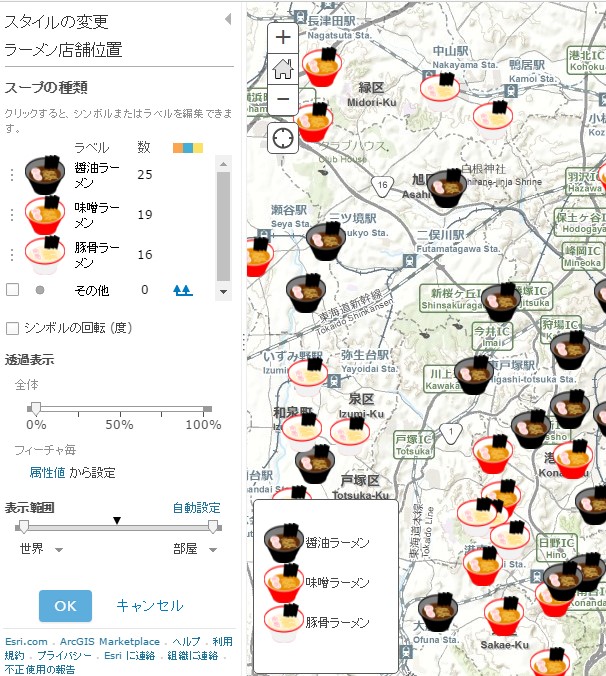ポイントのシンボルとは、マップ上のある地点を表すアイコンのことを言い、形状や色でその地点の意味や内容を簡単に説明することができます。ArcGIS Online では、あらかじめさまざまな場面で使用できるシンボルが用意されていますが、これらのシンボルだけではその地点の説明が難しい場合や、独自のアイコンに変更したいという場合に、オリジナルなシンボルに変更できる方法があります。
■ 画像を Web 上にアップロード、画像 URL を取得する
(※既に画像が Web 上に存在し、画像の URL を取得できる場合はこの手順は不要です)
1. ArcGIS Online の組織サイトにサイン インし、[マイ コンテンツ] → [アイテムの追加] → [コンピューター上] をクリックします。

2. [ファイルの選択] または [参照] をクリックして、コンピューター上の画像を選択します。
3. [タイトル] と [タグ] に適当な文字を入力して、[アイテムの追加] をクリックします。
4. この画像のアイテム詳細ページが表示されます。[共有] → [すべての人に公開(パブリック)] のチェックボックスをオンにします。

5. ページ右下の、[URL] の項目の URL をコピーしておきます。

■ マップ上のシンボルを変更する
1. マップ ビューアーにポイント レイヤーを追加し、[スタイルの変更] をクリックします。
![]()
2. [スタイルの変更] パネルで、[① 表示する属性を選択] で [場所のみ表示] を選択し、 [②描画スタイルの選択] で → [場所(単一シンボル)] の [オプション] をクリックします。

3. [シンボル] → [画像の使用] をクリックし、表示された入力ボックスに「■ 画像を Web 上にアップロード、画像 URL を取得する」で取得した画像 URL を入力し、+ のマークをクリックします。

4. シンボル サイズを調節し、[OK] → [OK] をクリックします。
5. 独自のシンボルに変更されたことを確認したら、[保存] → [保存] または [名前を付けて保存] をクリックして、マップを保存します。

「■ マップ上のシンボルを変更する」の手順 2 で、[種類 (個別値シンボル)] を設定している場合は、それぞれの値にオリジナルな画像を適用することもできます。

ぜひ、みなさまのお手持ちの画像を使って、独自のポイント シンボルで表現した地図を作成してみてください。
■関連リンク
・ArcGIS Online 製品ページ
・ArcGIS Online(ArcGIS for Desktop ユーザ向け)